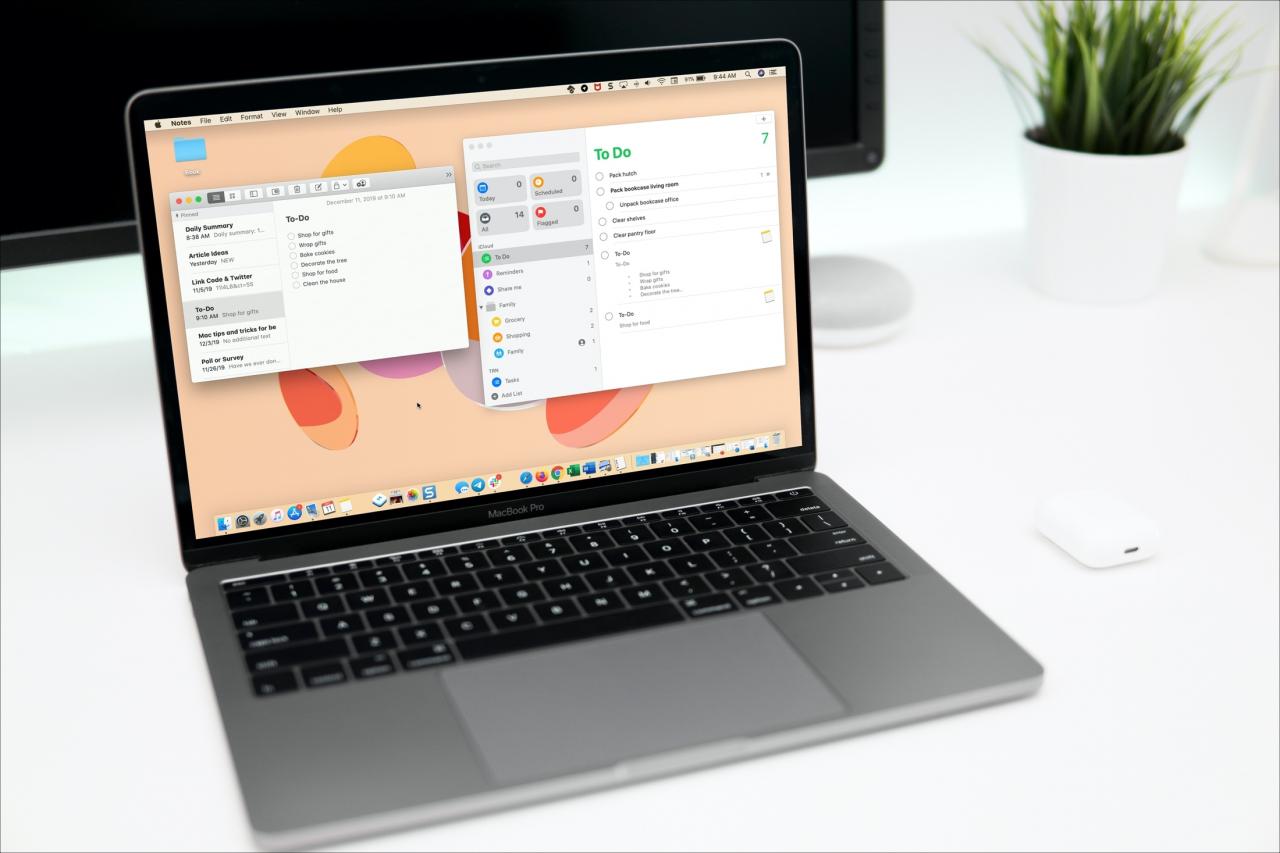
L’app Note è uno strumento fantastico per iPhone, iPad e Mac per le note, naturalmente. È possibile creare diverse cartelle per organizzarle, usare elenchi e tabelle per strutturarle e aggiungere password per la sicurezza. Oltre a queste utili funzioni, potete trasformare le note dell’app Note in promemoria nell’app Promemoria.
Potreste usare le Note come una lista di cose da fare a casa o una lista di controllo al lavoro. Quindi, trasformare quelle note o parti specifiche di note in promemoria può essere utile in ogni tipo di situazione. Questo tutorial mostra come trasformare le Note in Promemoria su iPhone, iPad e Mac.
Trasformare gli appunti in promemoria su iPhone e iPad
Se utilizzate le Note sul vostro iPhone o iPad e volete trasformarle in promemoria, questo è facile da fare. Ecco come nascondere nei promemoria sia le note intere che alcune parti di note.
Note intere
1) Selezionare la nota che si desidera trasformare in un promemoria.
2) Toccare il pulsante Condividi in alto.
3) Pick Promemoria .
4) Facoltativamente, toccare Dettagli per impostare il promemoria, la priorità e l’elenco.
5) Toccare la freccia per tornare indietro e modificare il nome e il contenuto, se lo si desidera. Clicca Aggiungi quando hai finito.
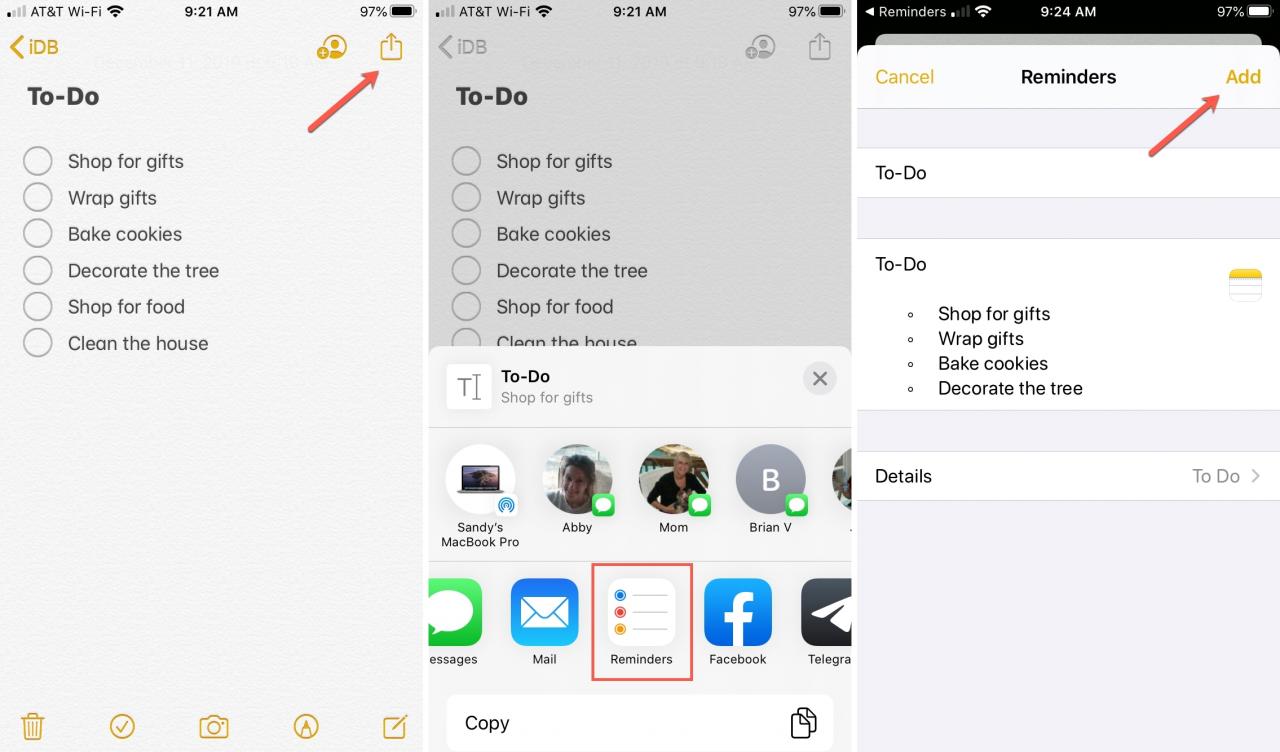
Parti di note
1) Selezionare il testo all’interno della nota che si vuole trasformare in un promemoria.
2) Toccare Condividi nel menu di scelta rapida.
3) Pick Promemoria .
4) Facoltativamente, toccare Dettagli per impostare il promemoria, la priorità e l’elenco.
5) Toccare la freccia per tornare indietro e modificare il nome e il contenuto, se lo si desidera. Clicca Aggiungi quando hai finito.
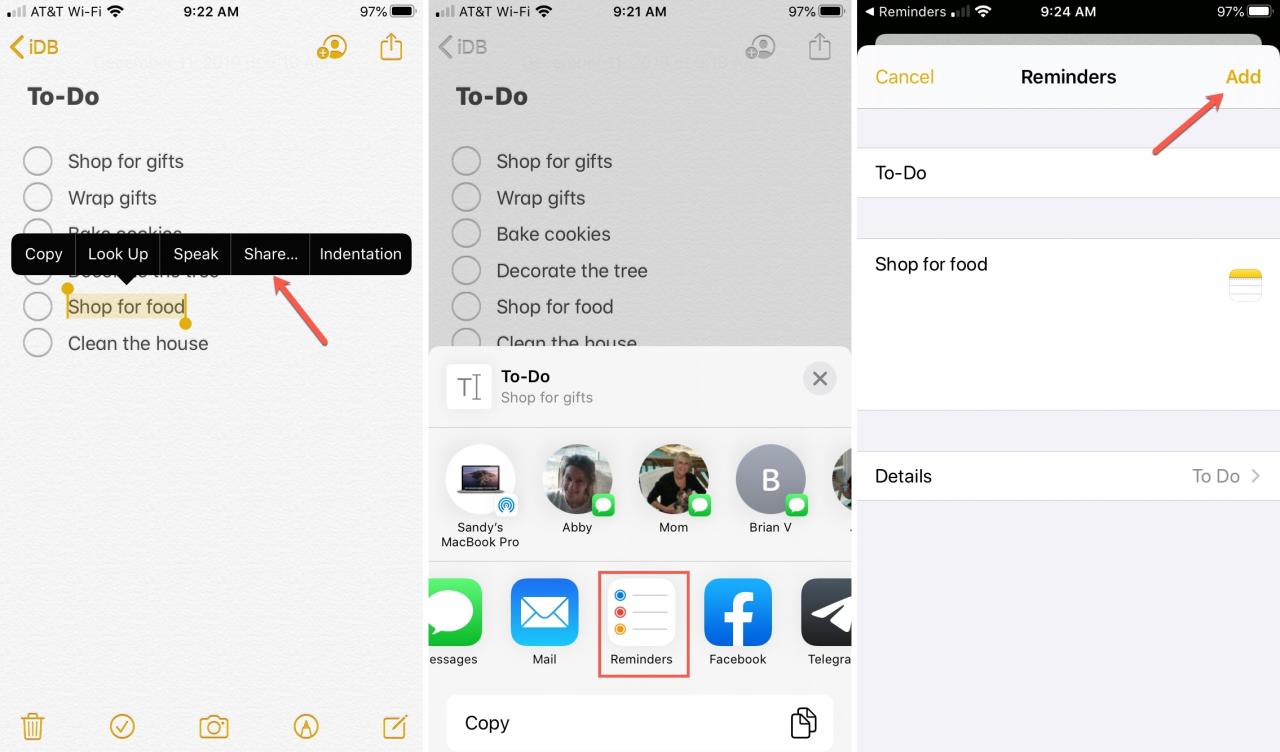
Trasformare le note in promemoria su Mac
È altrettanto semplice fare in modo che le note diventino un promemoria sul vostro Mac. E ancora una volta, è possibile farlo con note intere o solo parti specifiche, ecco come.
Note intere
1) Selezionare la nota che si desidera trasformare in un promemoria.
2) Cliccare il pulsante Condividi nella barra degli strumenti Note o selezionare File ; Condividi dalla barra dei menu.
3) Pick Promemoria .
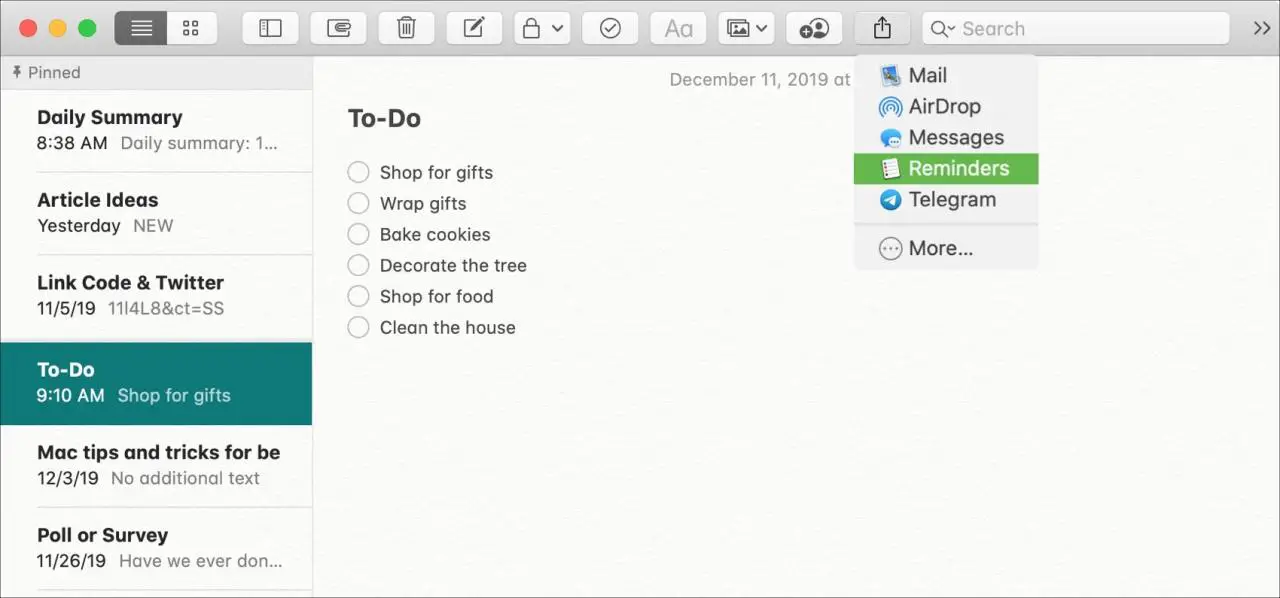
4) Nella finestra pop-up, vedrete la nota come sarà messa in Promemoria. Potete modificare il nome, il contenuto e selezionare una lista per esso. Clicca su Aggiungi quando hai finito.
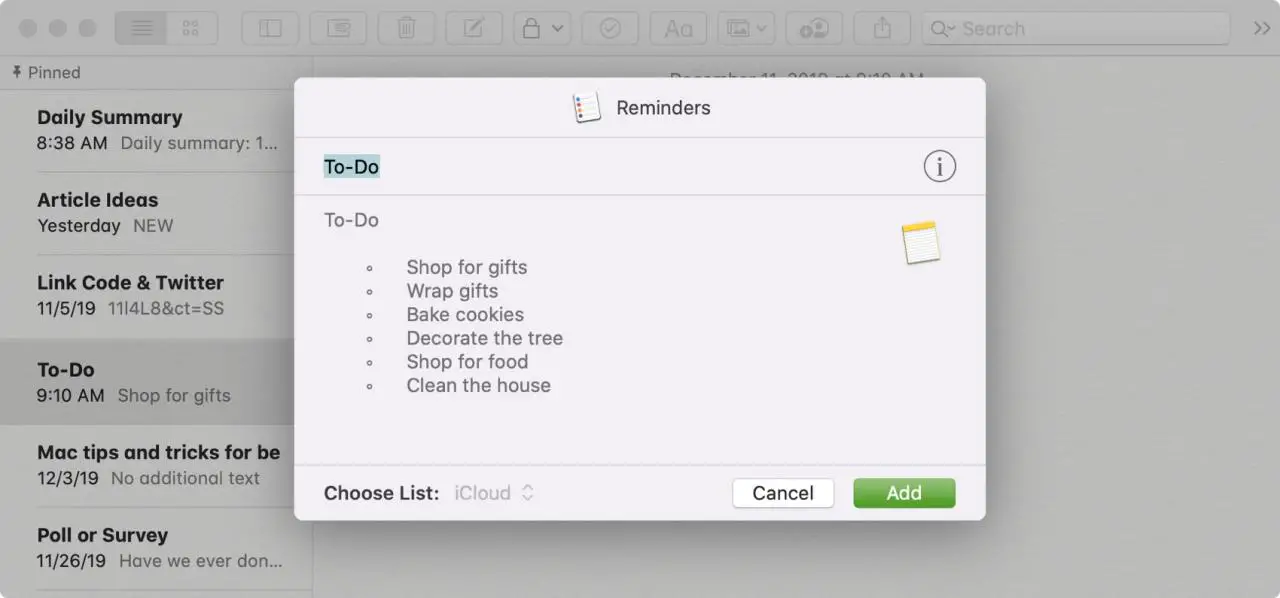
Parti di note
1) Selezionare il testo all’interno della nota che si vuole trasformare in un promemoria.
2) Cliccare con il tasto destro del mouse o tenere premuto Control e cliccare e selezionare Share dal menu di scelta rapida.
3) Pick Promemoria .
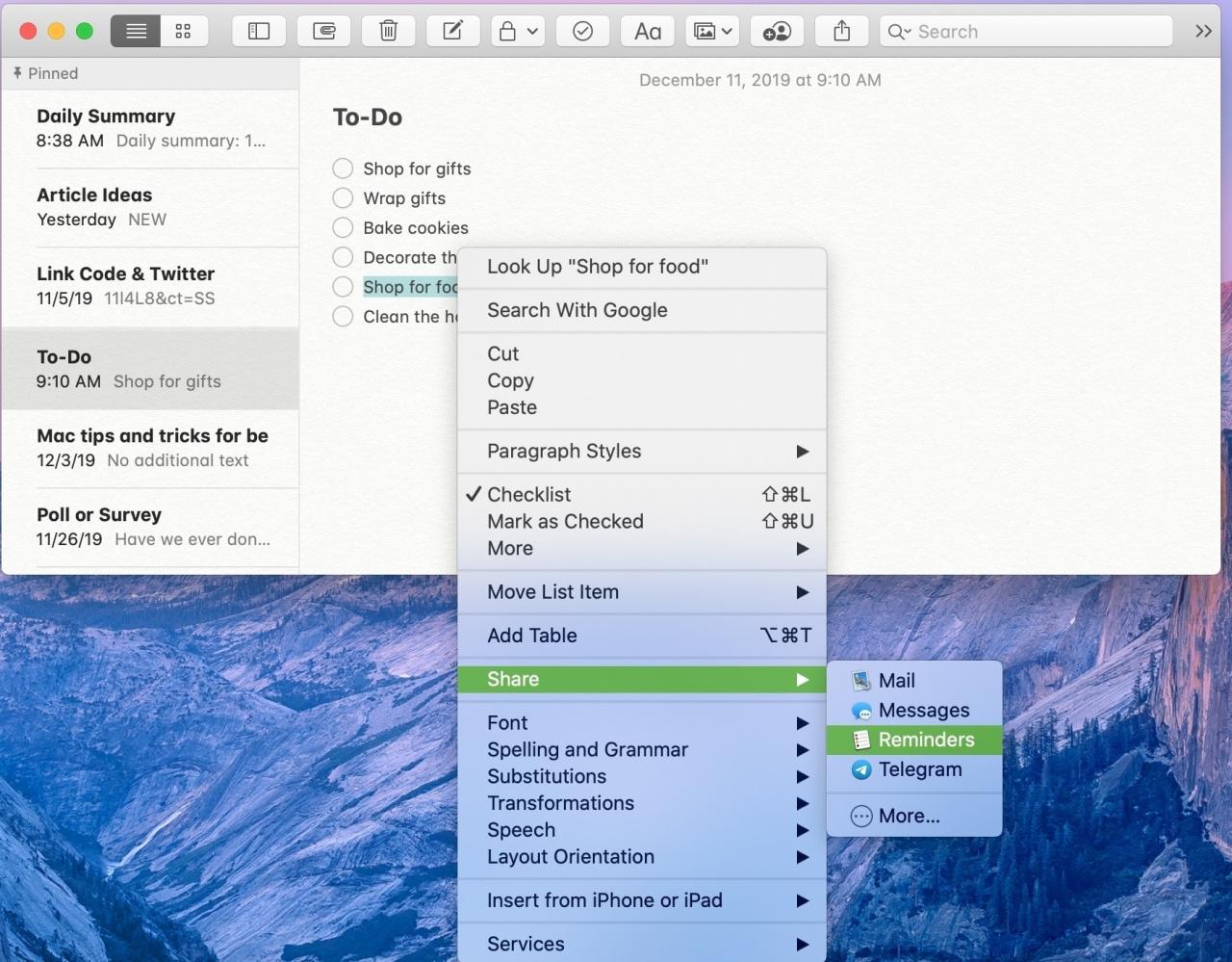
4) Nella finestra pop-up, vedrete la parte della nota come sarà messa in Promemoria. Potete modificare il nome, il contenuto e selezionare una lista per esso. Clicca su Aggiungi quando hai finito.
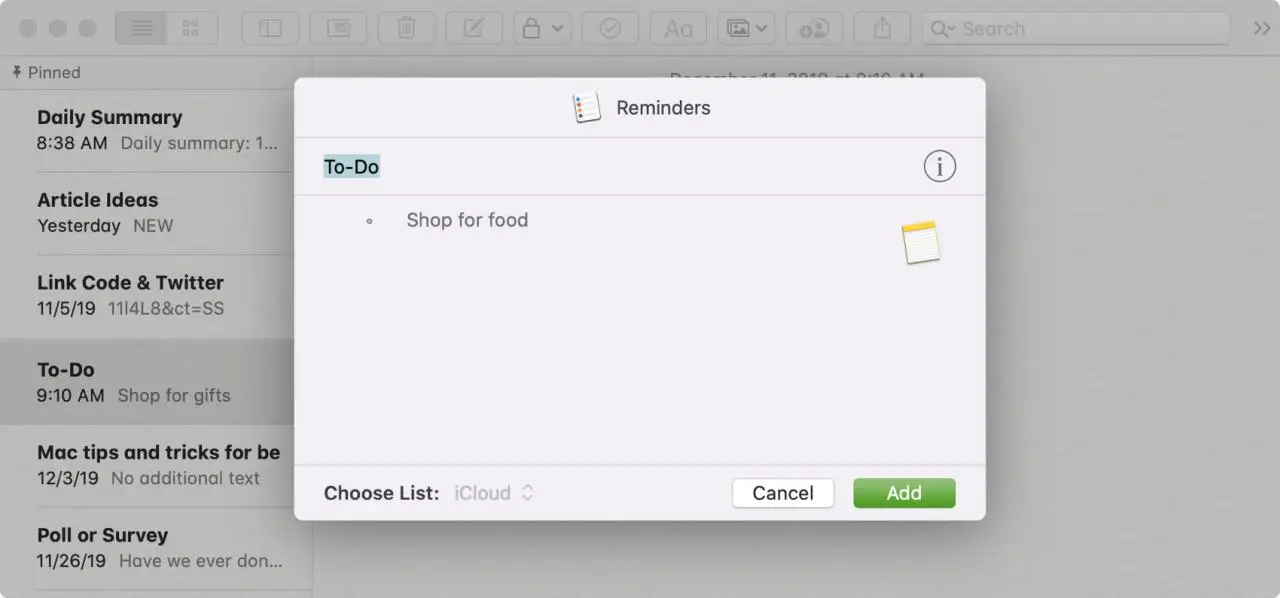
Chiedete aiuto a Siri
Oltre a trasformare manualmente le note in promemoria, è possibile avvalersi dell’aiuto di Siri. Puoi dire qualcosa del tipo: “Ehi Siri, ricordami la mia nota To-Do”. Siri dovrebbe rispondere confermando la vostra richiesta e consentendovi di apportare modifiche, se necessario.
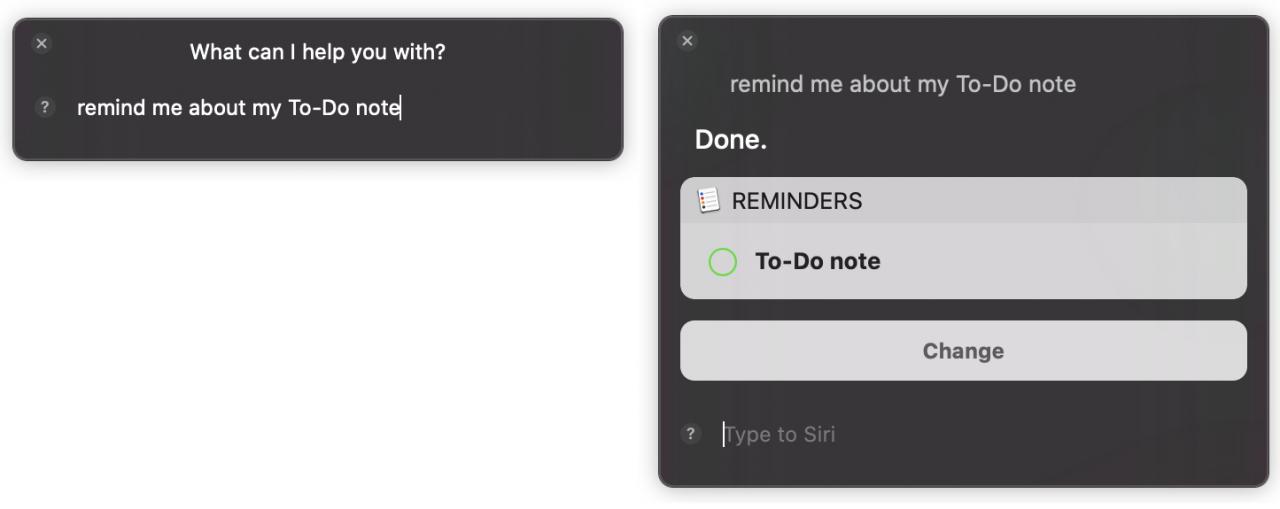
In Breve
Trasformare le note dell’app Note in promemoria nell’app Promemoria è facile su qualsiasi dispositivo. Avete intenzione di fare un tentativo? Se sì, fatecelo sapere! E ricordate che potete condividere i vostri suggerimenti con noi nei commenti e su Twitter.
Per ulteriori informazioni, consultate le nostre sezioni Note o Promemoria di TutoTutorial per suggerimenti e consigli su come utilizzare queste applicazioni.
